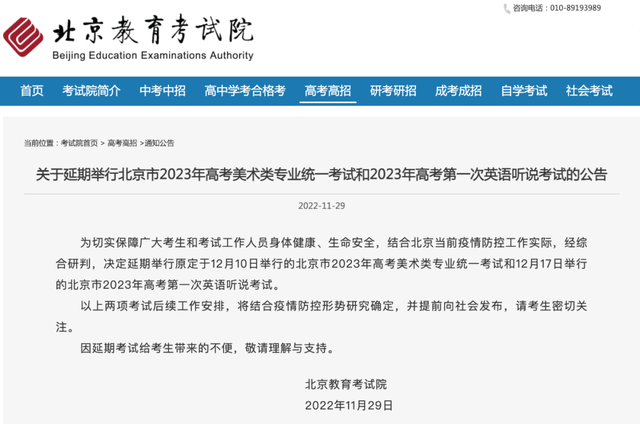你知道嗎,Word中圖片也能查找替換
大家都知道利用Word的【查找和替換】功能能快速的替換文字,那你們知不知道圖片也能替換?
這不這幾天小南看後臺留言的時候,就有小夥伴問:Word能不能文字替換成圖片?
答案是:可以的!
這就需要請到我們的【查找和替換】功能了!讓我們來一起看看吧~
文字替換圖片
有時候用圖片代替文字能讓文章內容更生動有趣,這時,我們同樣可以通過【查找和替換】功能將相同文字批量換成相同的圖片。
步驟:插入需要替換的圖片,右鍵-選擇【剪切】-按住【Ctrl】+【H】組合鍵,調出【替換】對話框-在【查找內容】中輸入“佩奇”(將要被替換的文字)-按【shift】鍵,切換到英文狀態(注:務必切換到英文狀態即半角字符)-在【替換爲】中輸入“^c”-點擊【全部替換】-【確定】。
這時,所有的“佩奇”文字都已替換成小豬佩奇的圖片啦~
一鍵刪除圖片
我們不僅能將文字替換爲圖片,還能一鍵刪除所有圖片。
步驟:按住【Ctrl】+【H】組合鍵,出現【替換】對話框-點擊【更多】按鈕-點擊【特殊格式】-選擇【圖形】選項。此時【查找內容】就會自動變成“^g”,把【替換爲】清空-單擊【全部替換】-【確定】,圖片就一次性全部刪除啦~
似不似很簡單 !
你學會了嗎~
說在最後:
如果你們有更有趣的idea
歡迎跟我分享噥~
拉到底點擊【留言】即可
下期不見不散~